CAD用自动吸附模式绘图的设置步骤_装机软件
[摘要]软件大小: 16.6MB 软件版本: 5.7.1.50 软件类型:yesky标签: CAD用自动吸附模式绘图的操作步骤是什么呢?很多伙伴都还不了解,接下来小编就介绍CAD用自动吸附模式绘图的操作教...
- 软件大小: 16.6MB
- 软件版本: 5.7.1.50
- 软件类型:
yesky
标签:
CAD用自动吸附模式绘图的操作步骤是什么呢?很多伙伴都还不了解,接下来小编就介绍CAD用自动吸附模式绘图的操作教程,希望对你们有所帮助哦。
1、用上节的方法我们来连接这几个圆
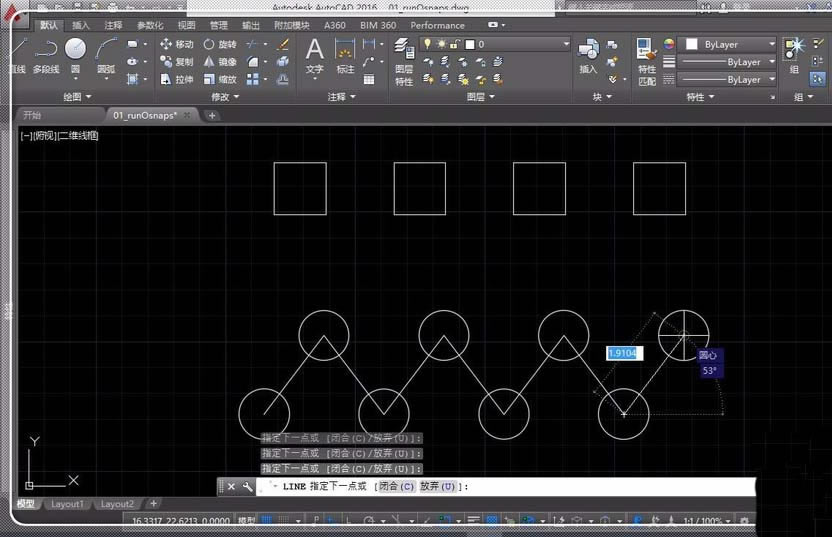
2、打开正交模式和对象捕捉命令,来画这个图
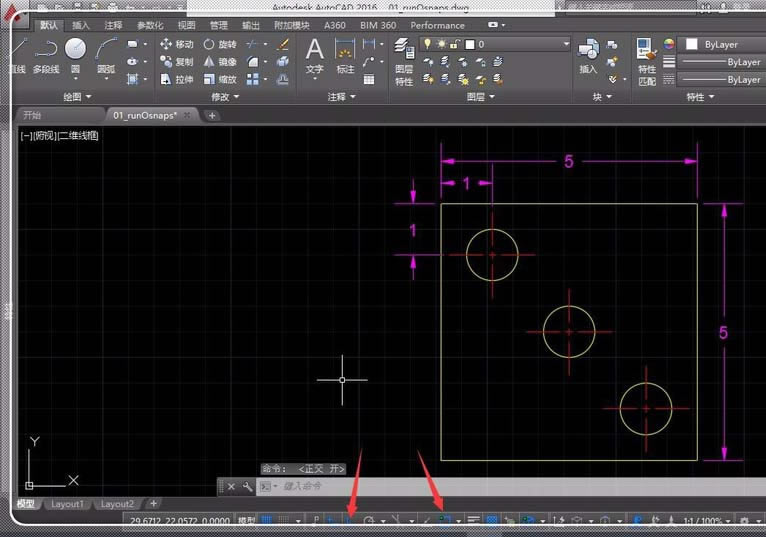
3、选直线工具点击输入5指定方向再输5画好后回车
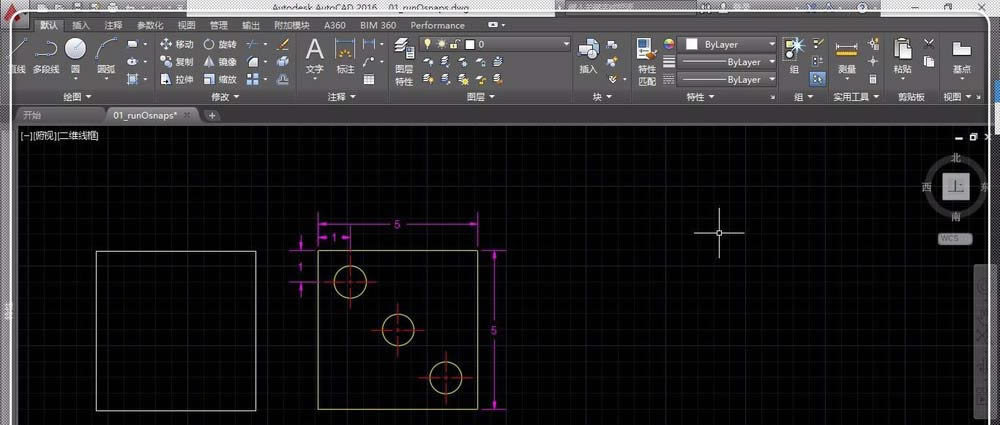
4、选圆半径工具在左上角画半径为1的圆,再选直线按Shift选交点,在交点向下画1直线
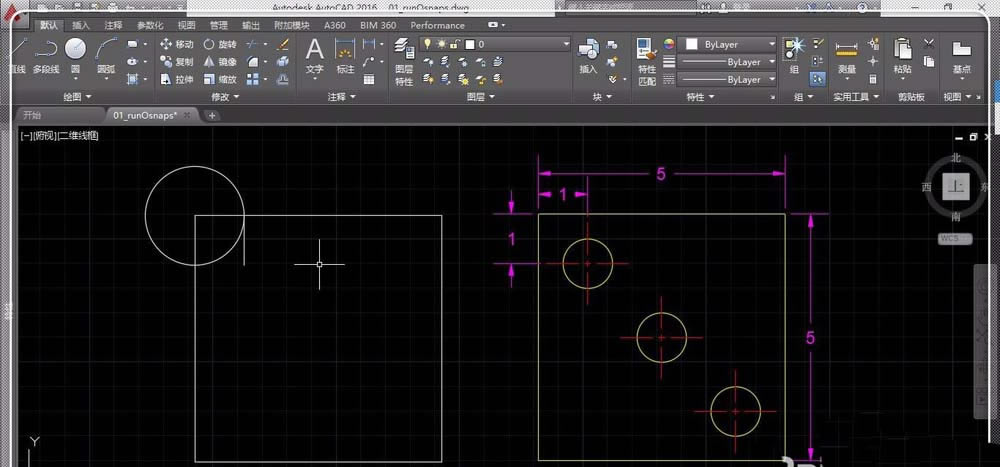
5、选中圆下看圆的属性半径为0.5,我们也画0.5半径的圆
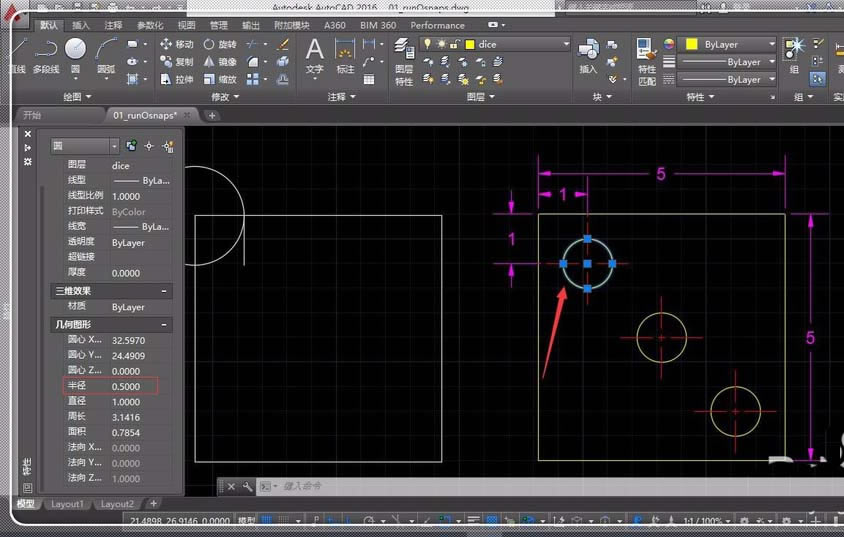
6、下边的圆也一样,中间的圆关闭正交模式,后连接,确定中心画圆就好。
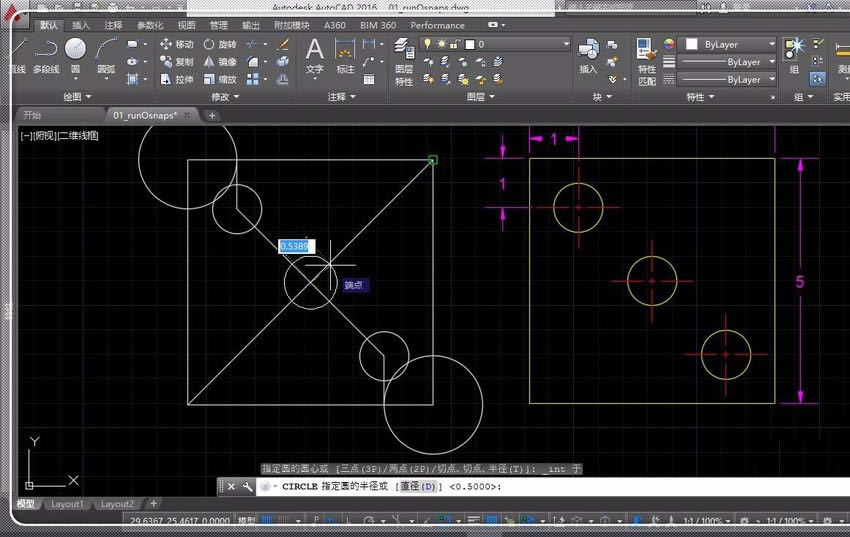
7、空白处鼠标中键双击可缩放到合适画面
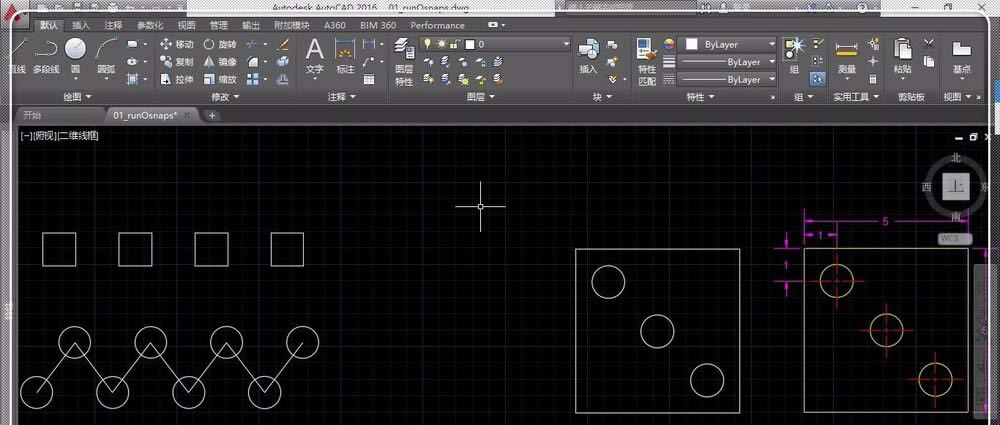
上面就是小编带来的教程,大家都学会了吗?
装机软件,全自动在线安装过程,无需电脑技术,小白在家也可自己完成安装,纯净稳定,装机必备之选!
……